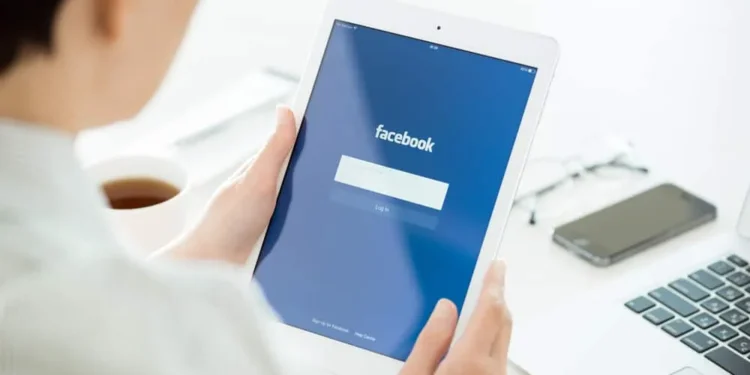Оскільки Facebook продовжує зростати в популярності, все більше людей використовують його на своїх мобільних пристроях. Це може бути прекрасним способом залишатися на зв’язку з друзями та родиною, але іноді розмір екрана може бути занадто малим.
Ви б знали, що, якщо ви коли -небудь використовували Facebook на своєму планшеті, і виявили, що екран був таким маленьким, що було важко щось побачити? Це може бути дуже неприємно, особливо якщо ви намагаєтесь прокрутити довгу стрічку новин.
Швидка відповідьНа щастя, є простий спосіб повернути свій екран у Facebook до звичайного. Все, що ви повинні зробити, це зайти в меню налаштувань на своєму планшеті. Звідти ви можете натиснути “Розмір екрана” та вибрати потрібний розмір.
Це може здатися заплутаним, але не хвилюйтеся; Ми проведемо вас через процес покрокового кроку. Отже, повісьте там, поки ми показуємо вам, як змінити розмір екрана у Facebook, щоб він ідеально вписався на ваш планшет.
Метод №1: серфінг через Internet Explorer
Якщо ви входите до свого облікового запису Facebook через Internet Explorer і не можете повернути його до звичайного розміру, виконайте кроки та продовжуйте.
- Двічі клацніть піктограму Internet Explorer на робочому столі, щоб запустити його, або перейдіть до меню ” START “, щоб знайти його.
- Увійдіть у свій обліковий запис у Facebook.
- Клацніть значок передач у верхньому правому куті вікна браузера. З’явиться спадне меню.
- Виберіть “Збільшити (100%) відсоток” з опції ” Переглянути “. Пропорція коливається залежно від рівня вашого масштабування.
- Щоб змінити розмір та стиснути величезний додаток у Facebook, щоб відповідати екрану, виберіть відсоток менший, ніж поточний рівень зуму, або виберіть ” Збільшити “.
- Щоб збільшити розмір програми, що відображає занадто мало, виберіть відсоток, який більше, ніж поточний рівень масштабування, або натисніть « Збільшити ».
- Якщо бажаний відсоток не є однією з регулярних можливостей, виберіть ” Спеціальний ” у меню та введіть номер.
Метод №2: Увійдіть через Google
Дотримуйтесь нижчих кроків, щоб змінити розмір екрана Facebook під час браузера Google.
- Увійдіть у свій профіль у Facebook.
- Щоб відкрити спадне меню параметрів, натисніть кнопку « гайковий ключ » (або три крапки) біля верхнього правого кута браузера Chrome.
- Знайдіть розділ Zoom .
- Щоб зробити додаток, який занадто великий підходить повністю на екрані, натисніть знак мінус поруч із піктограмою “Збільшити out”.
- Щоб зробити занадто малий додаток на екрані, натисніть знак + поруч із опцією “Zoom In”.
Метод №3: Перегляд Firefox
Якщо ви використовуєте Firefox, щоб прокрутити свою стрічку новин, і це не бажаний розмір, виконайте кроки, щоб отримати його на своєму шляху.
- Увійдіть у свій обліковий запис у Facebook.
- Виберіть ” Переглянути ” у верхній частині Firefox
- Щоб підняти меню Zoom Side, прокрутіть курсор, щоб збільшити масштаб.
- Щоб збільшити або зменшити у Facebook, перейдіть до меню та виберіть “Збільшити” або “Збільшити масштаб”.
- Якщо панель інструментів меню не видно, перейдіть до меню “Firefox” та виберіть ” Повний екран “.
Розмір шрифтуЗміна розміру шрифту не впливає на те, наскільки великі ваші публікації з’являються вашим друзям.
Метод № 4: Використання програми Facebook
Якщо ви хочете змінити розмір тексту на екрані:
- Перейдіть до налаштувань на своєму планшеті.
- Щоб змінити розмір тексту, перейдіть до налаштувань дисплея та змініть розмір тексту.
- Щоб побачити зміни, закрийте та перезапустіть додаток у Facebook.
Якщо ви хочете змінити “Збільшити і виходити”:
- Використовуйте функцію збільшення для збільшення та виходу.
- Щоб увімкнути збільшення, перейдіть до налаштувань доступності вашого телефону.
- Торкніться збільшення .
- Перемикайте жести збільшення , натискаючи.
- Змінник (приховати/показувати): одним пальцем тричі торкніться екрана.
- Збийте пальці разом або розкладіть їх, щоб збільшити масштаб або вихід.
- Затискайте, тримайте та перетягніть лупу навколо екрана, щоб перемістити його.
Розділення слів
Тепер, коли ви знаєте, як змінити розмір екрану на Facebook, ви можете насолоджуватися використанням платформи соціальних медіа на своєму планшеті без труднощів . Пам’ятайте, якщо у вас виникають проблеми з процесом, ви завжди можете попросити друга або зателефонувати на службу клієнтів за допомогою. І якщо все інше не вдається, ви завжди можете спробувати гуглювати.
Ми сподіваємось, що ця стаття була корисною, і вам було легко дотримуватися. Якщо у вас є якісь питання чи пропозиції, будь ласка, прокоментуйте нижче.
Поширені запитання
Який найкращий спосіб повернути свій макет Facebook до звичайного?
Щоб повернутися до класичного Facebook, виконайте кроки, викладені нижче.
1. Увійдіть у Facebook на своєму комп’ютері.
2. У верхньому правому куті домашньої сторінки натисніть меню.
3. Виберіть перехід на класичний Facebook у спадне меню.
У мене є планшет Samsung; Як змінити розмір екрана Facebook?
Щоб зробити Facebook.com більшим, використовуйте вбудовані засоби масштабування на своєму пристрої. Використовуйте функцію Mignify у Facebook для Android, щоб збільшити та виходити на масштаб. Перейдіть до налаштувань візуальної доступності на своєму телефоні. Нарешті, ви можете вибрати жести збільшення.
Яка угода з моєю збільшеною сторінкою у Facebook?
Кеш або тимчасова проблема даних може спричинити проблему з тим, як Facebook з’являється у вашому веб -браузері. Якщо це не вирішує проблему, ви можете використовувати сторонні розширення браузера. Перш ніж повернутися на сайт, рекомендуємо зняти ці додатки.
Як я можу відновити оригінальний розмір екрана мого Facebook на своєму телефоні?
Якщо розмір екрана вашого Facebook на вашому телефоні занадто великий або занадто малий, ви можете змінити його, дотримуючись цих кроків:
1. Торкніться трьох рядків у лівому куті екрана, щоб вийти з Facebook.
2. Виберіть Налаштування та конфіденційність у спадному меню.
3. Виберіть налаштування програми в меню.
4. Виберіть дисплей та звук у меню.
5. Щоб змінити розмір екрана, торкніться розміру екрана та перемістіть повзунок вліво або вправо.